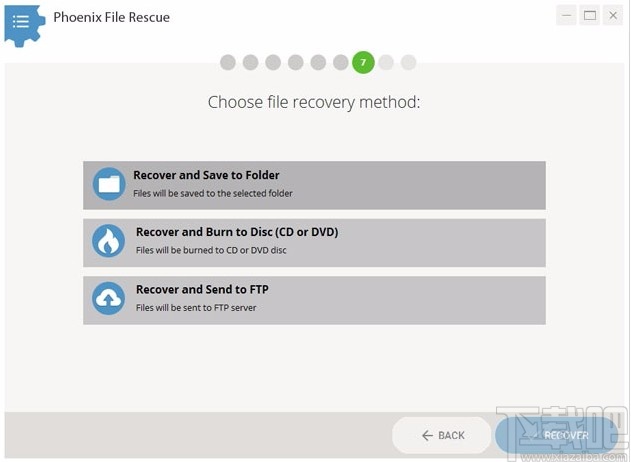Phoenix File Rescue是一款非常专业且优秀的文件恢复软件,通过这款软件可帮助用户快速将已经删除的文件进行恢复,有的时候我们可能不小心误删了一些需要继续使用的文件,若想要找回这些文件就可以用到这款软件,软件界面简洁直观且对应的操作也非常简单,首先选择您需要还原文件的磁盘,如果没有出现可移动磁盘可刷新设备列表,然后选择一种扫描方法,一键即可进行扫描,扫描完成后选择需要恢复的文件,即可快速将这些文件保存到指定的位置,这么好用的软件赶快下载试试吧!

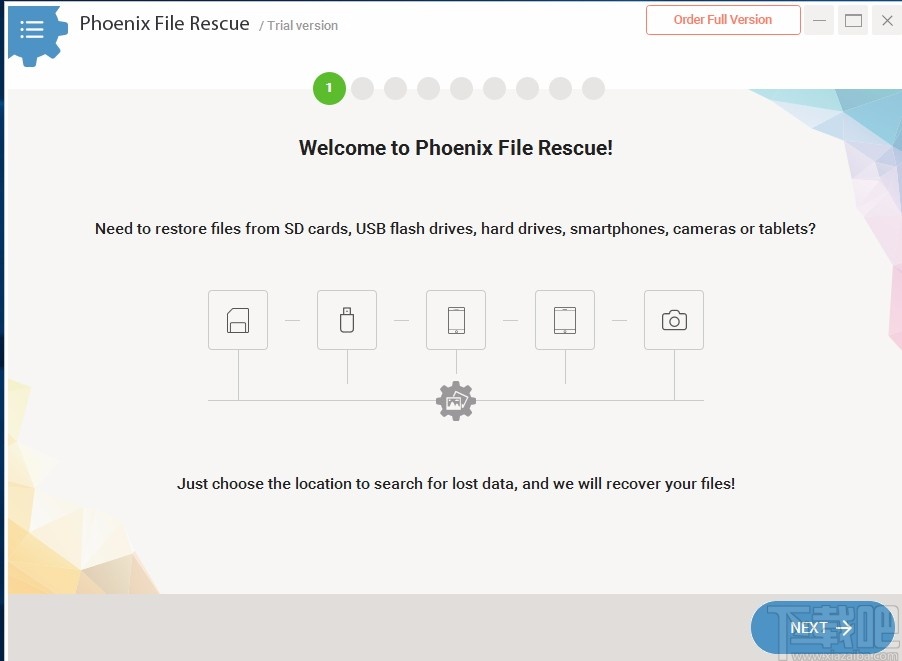
快速有效的数据恢复
现在,自己恢复数据不是问题。安全、完整的文件恢复只需点击几下即可:扫描、预览和恢复。没有比这更简单的了
支持可移动设备
从任何外部数字设备恢复文件。USB驱动器,数码相机,存储卡,手机,平板电脑等。只需从设备列表中选择您需要的磁盘即可!
支持所有流行的格式
丢失了一些重要的文件或照片?被删除的文件恢复工具可以在任何时候恢复它们。此外,该软件还允许你恢复多媒体文件和档案。
恢复概率检查和文件预览
在开始扫描之前,你可以先看一下关于可以恢复的文件的一些数据。在预览模式下,软件可以估计恢复某个文件的概率。
您会喜欢直观,易于使用的界面,该界面经过专门设计,可以舒适地工作
方便的文件类型和大小搜索过滤器可帮助您节省时间并仅查找所需的文件
使用图像预览功能,可以确保程序已找到所需的照片
在开始恢复过程之前,请先查看恢复已删除文件的可能性
在保留原始文件名的同时还原已删除的文件
快速有效地查找已删除的文件
从硬盘、闪存驱动器和存储卡中恢复
支持所有文件类型:档案、文件、照片和视频
即使在最艰难的情况下也能可靠地工作
1、打开软件,进入软件主界面,运行界面如下图所示
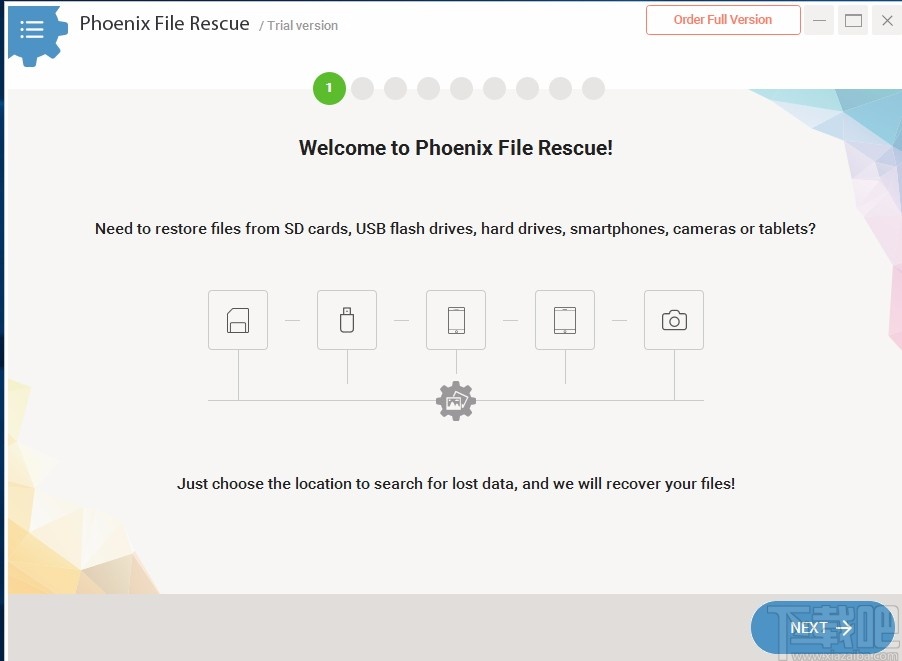
2、只要选择搜索丢失数据的位置,我们将恢复您的文件
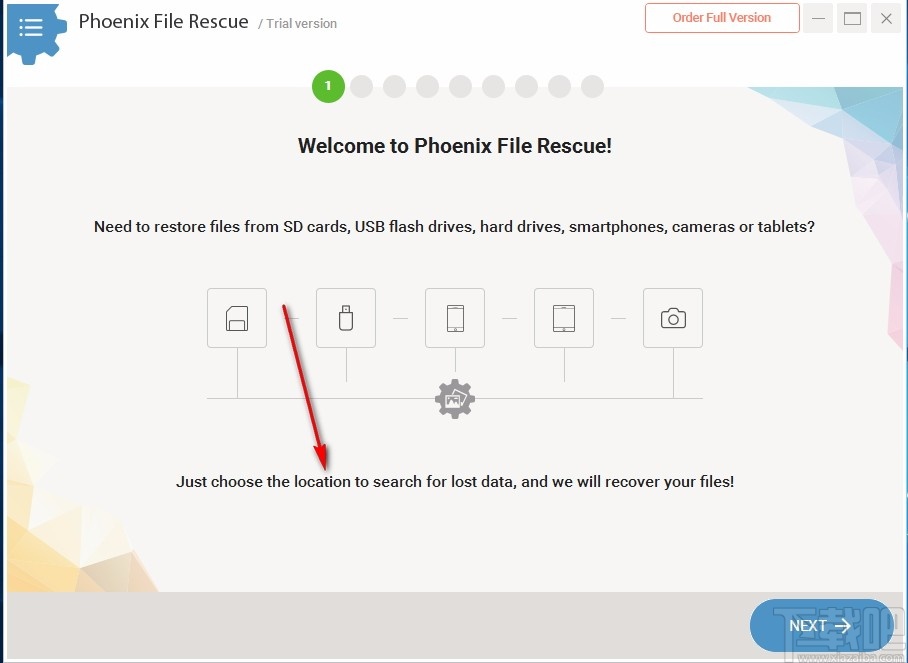
3、现在,选择丢失文件或误删除文件所在的磁盘
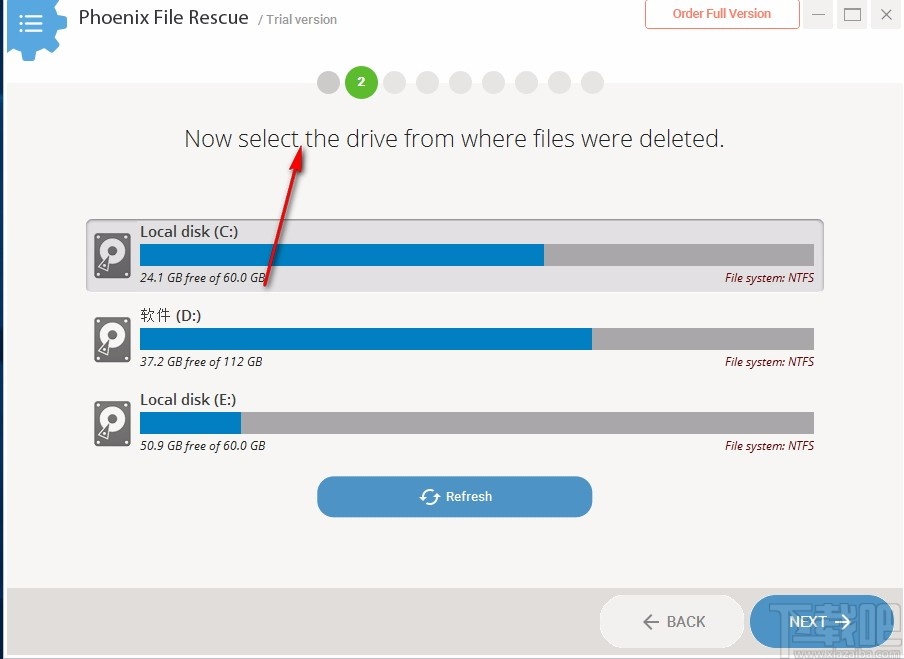
4、选择文件格式,选择相应的格式,勾选即可进行选择
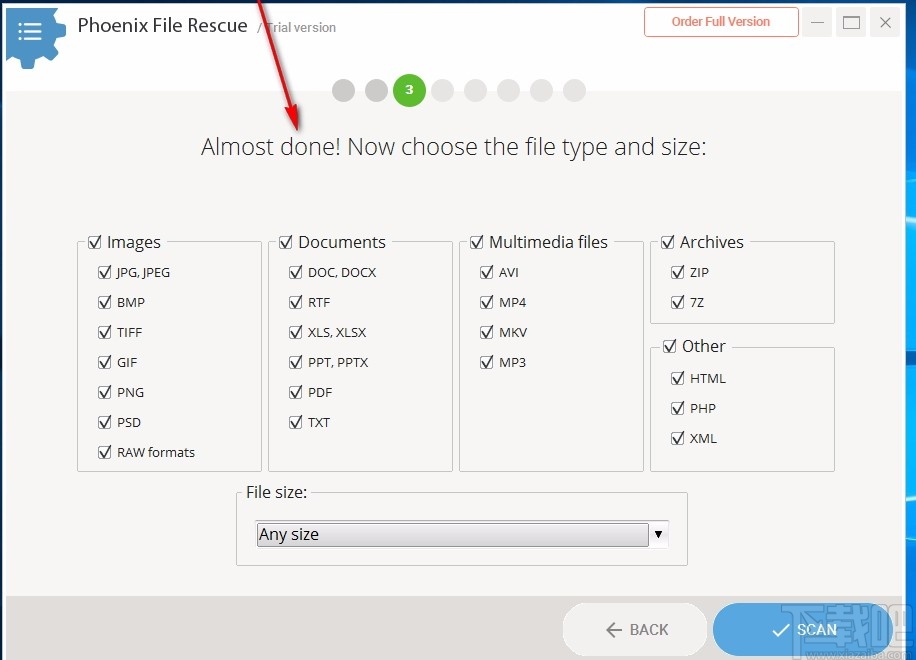
5、点击下拉按钮,划出下拉选项,选择文件大小
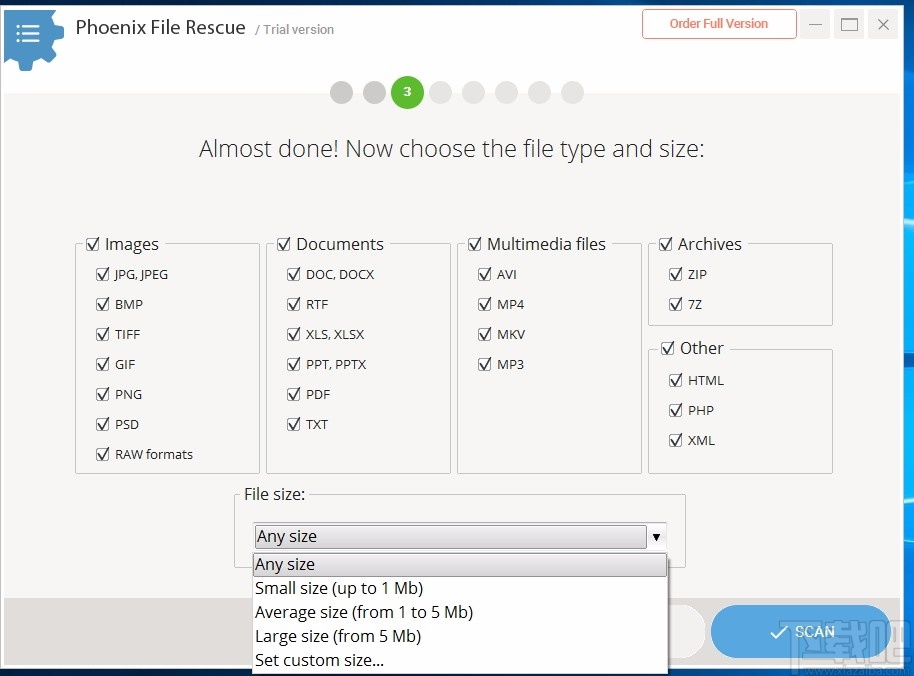
6、选择好后,点击SCAN,即可快速进行扫描
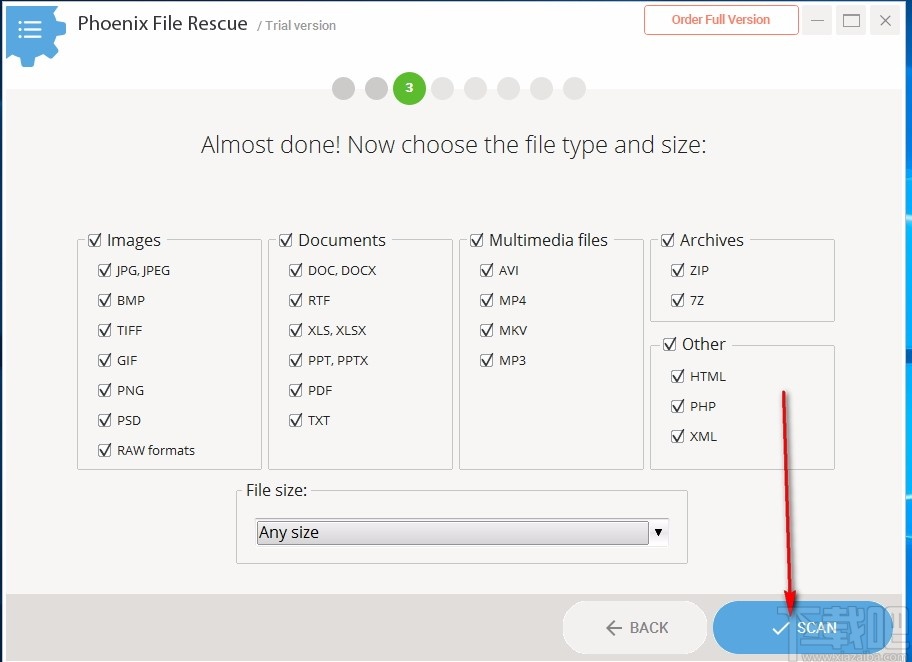
7、正在扫描中,可查看扫描进度,实时查看扫描情况
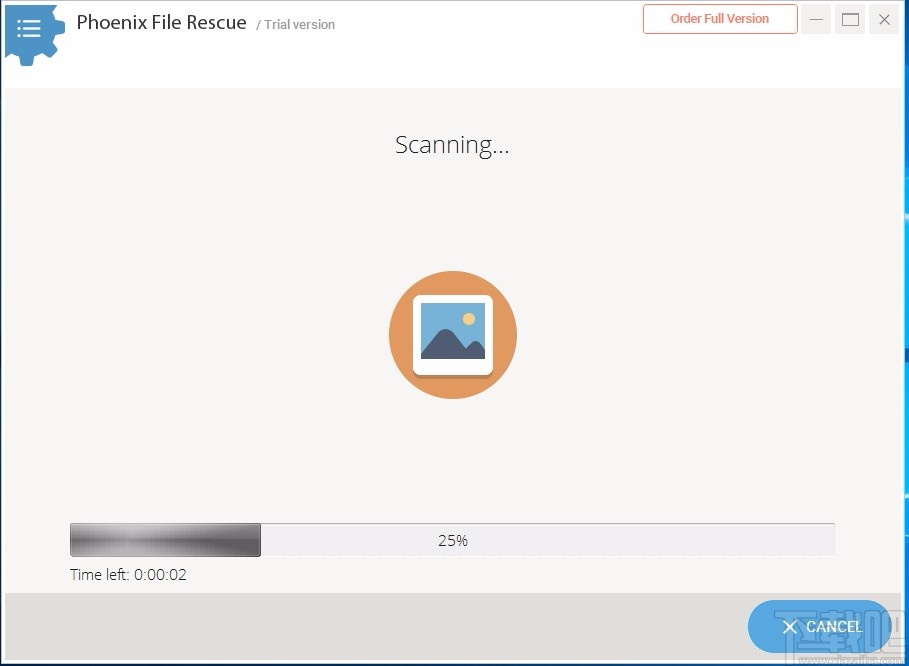
8、正在创建文件列表,可在列表中查看可恢复的文件
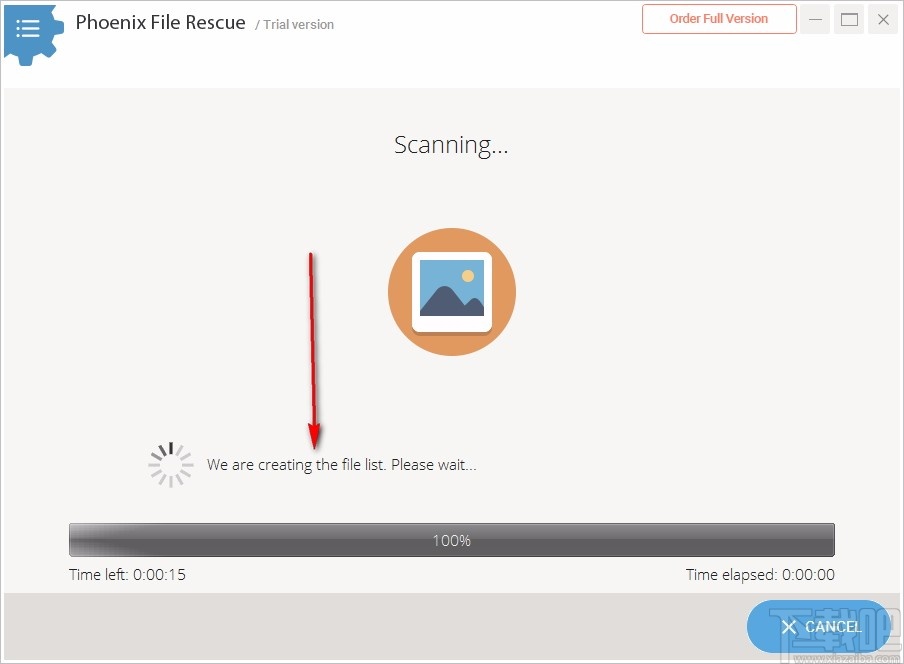
9、可查看扫描剩余时间以及扫描所用时间,快速进行查看
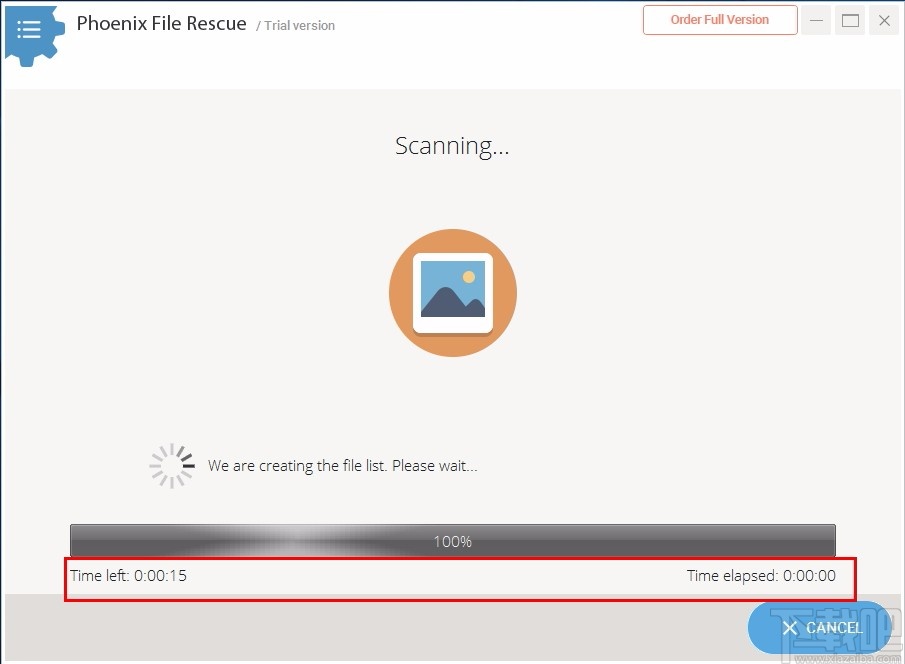
如何在闪存中从计算机恢复已删除的文件
步骤1.在计算机上安装Phoenix File Rescue
首先,下载文件恢复软件-Phoenix File Rescue是一个很好的工具。将其安装在从中删除文件的计算机上。Phoenix File Rescue支持不同的Windows版本,因此无论运行新的Windows 10还是旧的XP都无关紧要。
步骤2.,选择要使用的驱动器
Phoenix File Rescue可让您从各种设备查找和还原文件:硬盘驱动器,USB驱动器,SD卡,相机,智能手机等。要从计算机恢复文件,首先,选择您的硬盘驱动器。通常,它是C:/驱动器,所有Windows文件夹(如“程序文件”,“桌面”,“我的文档”和“图片”)都位于其中。但是,如果您有其他通常用于存储数据的硬盘驱动器,则需要从列表中选择其中之一。然后点击“下一步”。
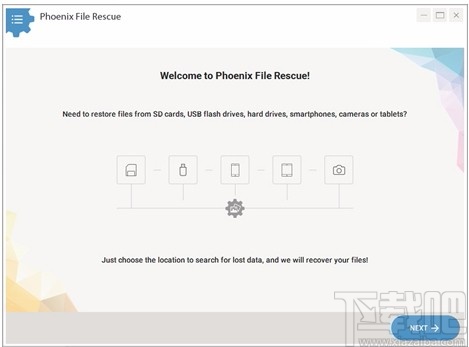
启动Phoenix File Rescue
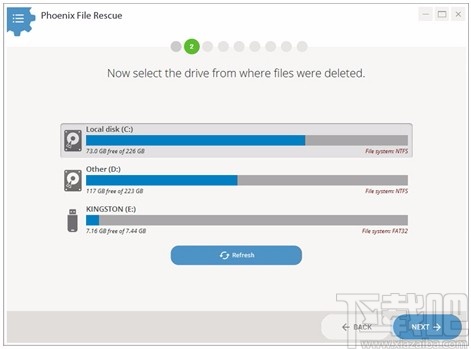
从列表中选择驱动器
步骤3.调整搜索设置
您可以还原不同的文件:图像,文档,多媒体,档案等。各种过滤器使您可以恢复特定类型的数据。忘记了要查找的图片格式?不要烦恼-只需选中所有图像过滤器框即可。您还可以设置照片尺寸-这将减少扫描时间并帮助您查找必要的数据。从小号,中号或大号中选择。或者,您可以输入自定义数字。一切都准备好了吗?然后点击扫描!
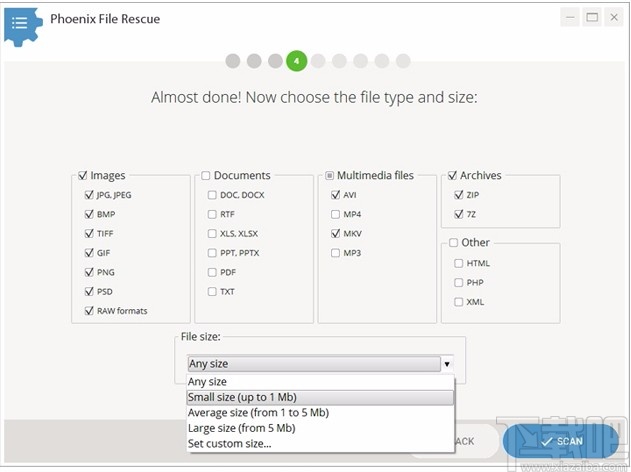
选择文件大小和格式步骤4.选择要恢复的文件
等待软件完成扫描。最后,将显示一个列表,其中包含找到的数据。您检查的所有文件将被还原。如果要恢复某些特定数据,请取消选中其他文件的复选框。
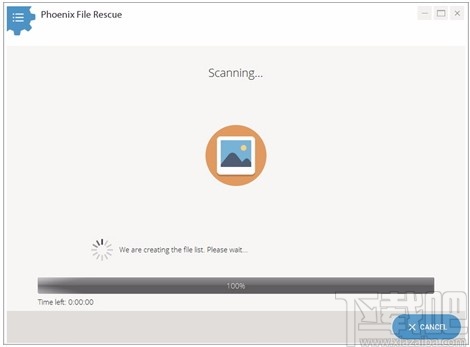
搜索已删除的数据
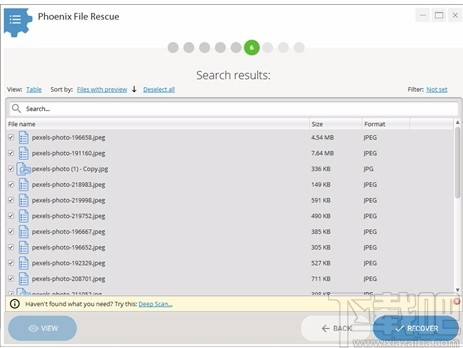
查看结果得到的文件列表过长?不用担心-Phoenix File Rescue可以按名称,大小或格式排列您找到的数据。如果只想查找照片,请将过滤器设置为显示图像。
您可以检查找到的每个文件的详细信息。只需打开列表,选择所需的数据,然后单击查看按钮。在这里,您不仅可以看到文件的详细信息,还可以看到照片的预览。单击立即恢复以立即恢复文件。
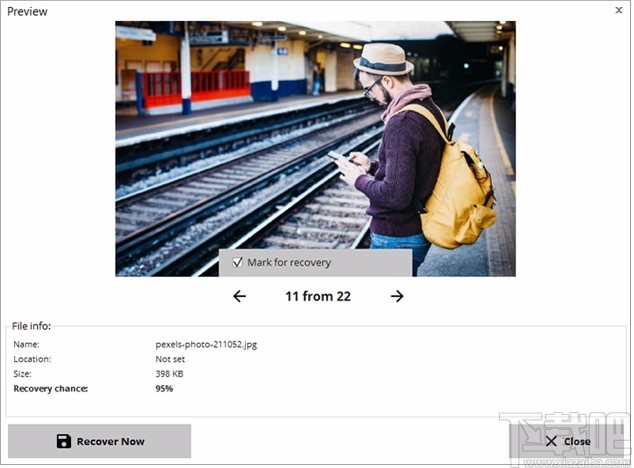
预览文件第5步。从计算机中恢复已删除的文件
勾选所有必需的文件,然后单击“恢复”。要立即还原数据,请单击“恢复并保存到文件夹”。想要更安全的东西吗?将文件刻录到CD DVD光盘上以确保其安全。如果您拥有一个恢复的文件,也可以将其上传到FTP服务器。即使您的计算机出了点问题,也不会造成危险。选择计算机上的位置,然后查看正在还原的数据。
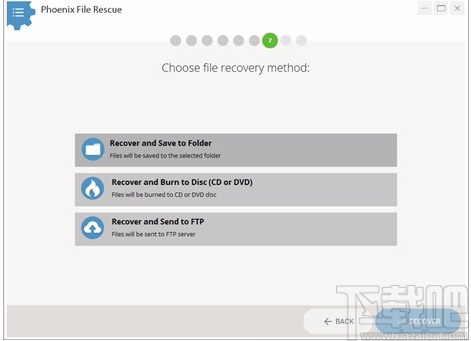
选择恢复选项
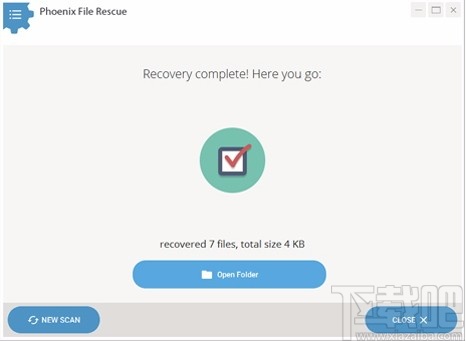
恢复完成!就是这样!现在,文件已恢复并放置到所选文件夹中。现在您知道如何轻松地从计算机还原已删除的文件。如何检查USB驱动器并使一些照片或文档恢复原样?下载Phoenix File Rescue并立即开始恢复您的数据!
如何从硬盘恢复已删除的文件?
步骤1.安装Phoenix File Rescue
首先,请下载文件恢复程序,然后将其安装在删除了数据的计算机上。强大的Phoenix File Rescue是一个很棒的选择,因为不需要特殊的计算机技能即可使用它。其友好的用户界面使您可以立即上手,而不会浪费时间在指南和教程上。
步骤2.使用数据选择驱动器
在计算机上安装Phoenix File Rescue之后,启动软件并单击“下一步”。选择存储数据的驱动器。将会弹出一个带有设备列表(磁盘,闪存驱动器,SD卡等)的新窗口。选择磁盘,然后单击“下一步”继续。
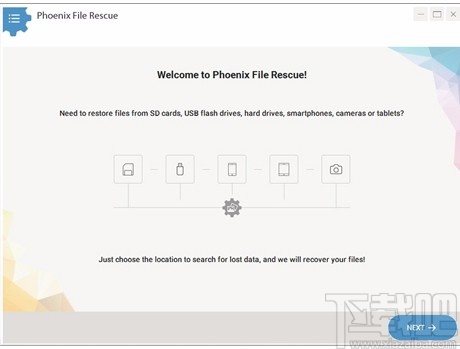
启动Phoenix File Rescue
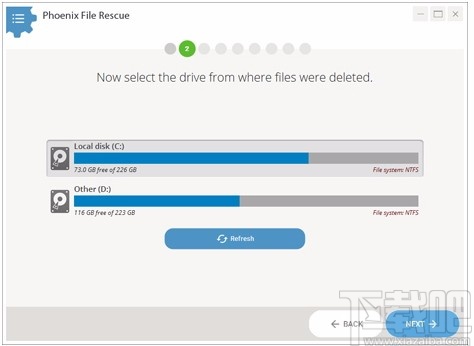
选择带有已删除文件的设备步骤3.,选择“文件扫描”选项
Phoenix File Rescue可以恢复几乎所有内容:图像,文档,视频文件,档案等。但是,如何从硬盘恢复丢失的数据呢?首先,指定所需的文件格式,然后选择大概的数据大小。如果您不记得已删除文件的格式或大小,请不要担心:选择多种格式并为搜索设置任何文件大小。
设置完参数后,单击“扫描”,然后等待程序准备已删除文件的列表。
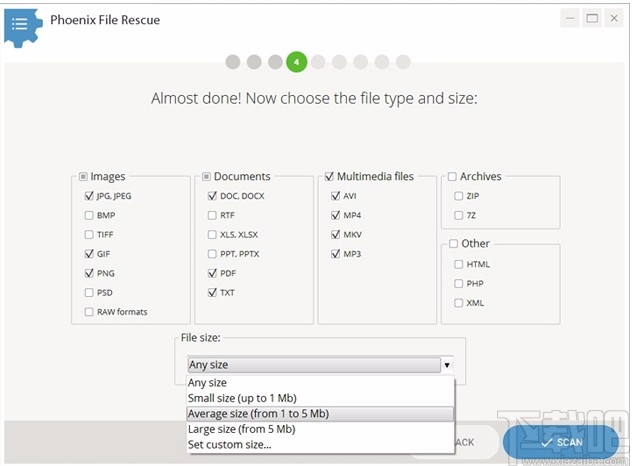
选择文件格式和大小步骤4.对找到的文件进行排序
现在,选择要恢复的文件。如果您的目的是还原所有找到的数据,则只需单击“恢复”,然后继续进行下一个步骤。如果您打算仅查找并取回某些文件,请应用过滤和排序选项。按大小,名称或格式对文件进行排序。是否需要查看该文件或文件的当前位置或恢复机会?选择它,然后单击“预览”。
在新窗口中,您可以阅读所有详细信息。如果软件找到图像(例如照片,绘图或素描),则可以查看其预览。如果您需要恢复该特定文件,请勾选。
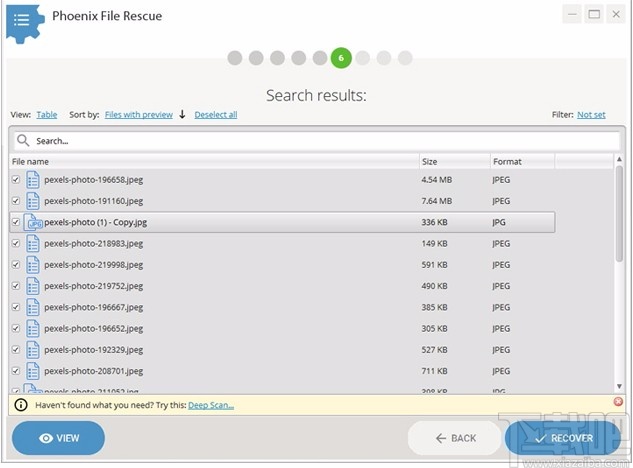
查看搜寻结果第5步。从硬盘驱动器中恢复已删除的文件
现在,剩下要做的就是从设备中检索已删除的信息。
首先,请确保您已选中所有需要挽救的数据。然后单击“恢复”,然后选择一个恢复选项。要将文件简单地带回到计算机,请选择“恢复并保存到文件夹”,然后指定文件夹并等待恢复完成。或者,您可以将数据直接刻录到CD或DVD,或将其发送到FTP服务器。
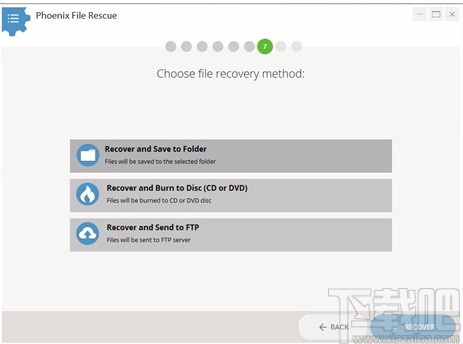
选择恢复选项
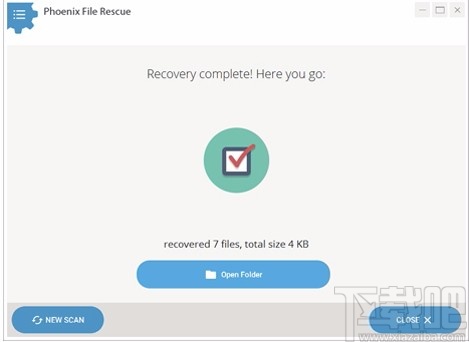
恢复完成!就那么简单!现在,您可以恢复丢失的所有数据。别再犹豫了-立即下载Phoenix File Rescue。立即开始从相机,手机,平板电脑,笔记本电脑和USB闪存盘中检索丢失的文件!
如何通过几个步骤从USB检索已删除的文件?
步骤1.运行Phoenix File Rescue
对于初学者,请找到并下载可靠的USB数据恢复软件。在本指南中,我们使用了Phoenix File Rescue-这是一个很好的工具。使用此程序,可以从不同的设备恢复已删除的数据,包括:
-记忆棒
- 硬盘驱动器
-SD卡
- 智能手机
-相机
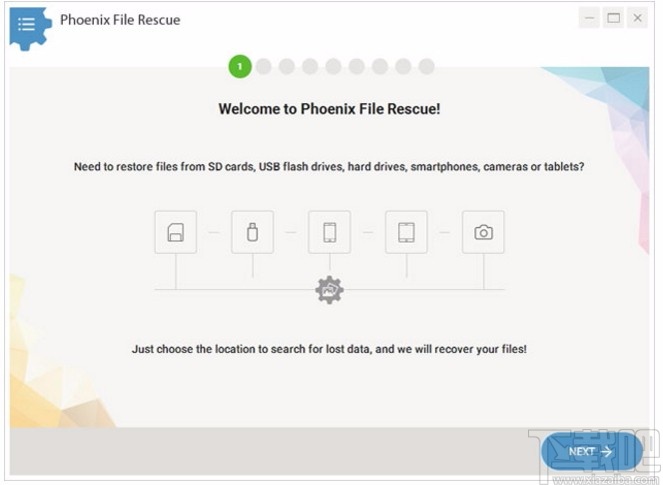
运行Phoenix File Rescue步骤2.使用数据选择驱动器
该界面非常整洁且易于使用,因此您不必浪费时间进行下一步。欢迎屏幕之后,将列出可用设备。插入您的USB驱动器,然后点击刷新-它会出现在列表中。选择此驱动器,然后单击下一步。
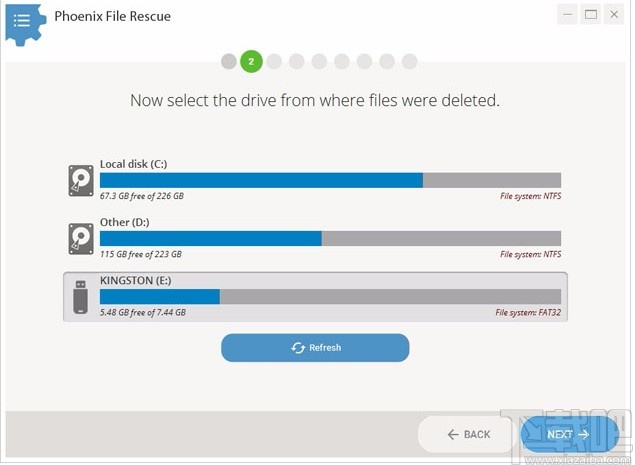
选择带有已删除文件的设备步骤3.选择扫描模式
Phoenix File Rescue有两种搜索模式:快速扫描和深度扫描。两者都适合没有经验的用户,他们需要紧急从USB记忆棒恢复已删除的文件。如果要在几分钟内快速扫描驱动器并还原数据,请使用第一种模式。需要彻底搜寻吗?然后选择深度扫描。使用此模式,您将发现更多文件,但是可能需要几分钟。
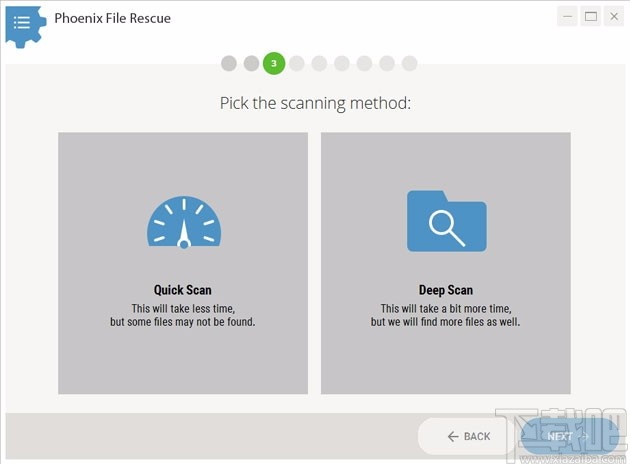
选择扫描模式步骤4.调整扫描设置
在此步骤中,明智的做法是选择某些文件格式及其大小进行扫描。这不仅可以加快搜索速度并节省大量时间,而且可以改善搜索结果。此外,您将确保可以肯定地找到所有必要的数据。
忘记了文件格式?没问题,只需选中特定类别的复选框即可。如果您希望找到丢失的视频剪辑,请勾选“视频”的所有内容。至于文件大小,您可以选择默认预设或键入自定义编号。现在,单击“扫描”开始该过程。
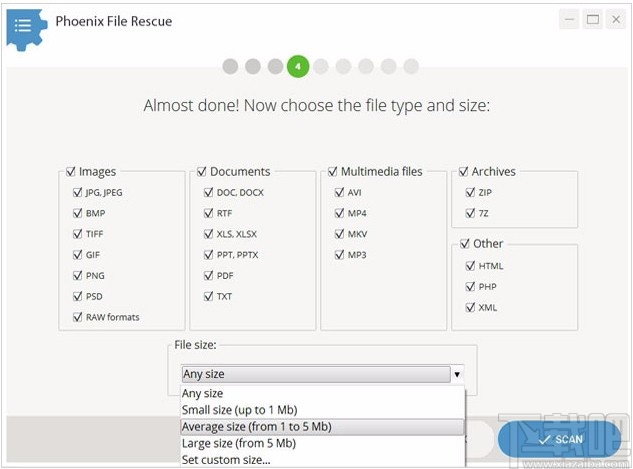
选择文件格式和大小步骤5.从您的闪存驱动器还原已删除的文件
一两分钟后,结果将弹出。您可以根据需要调整它们的视图:将它们显示为表格,列表或图标。排序方法也可以更改。找到了您要查找的文件?好的。现在,单击它以阅读详细信息:名称,大小,当前位置或恢复机会。如果是图像,预览也将在此处。所有这些都将帮助您查找和管理数据。
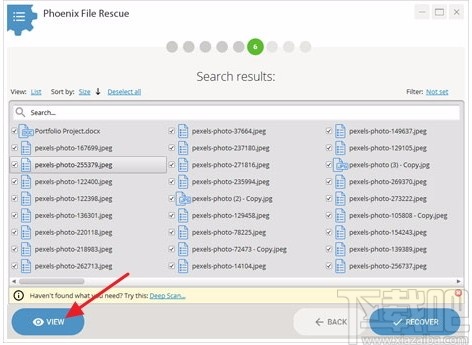
浏览文件列表
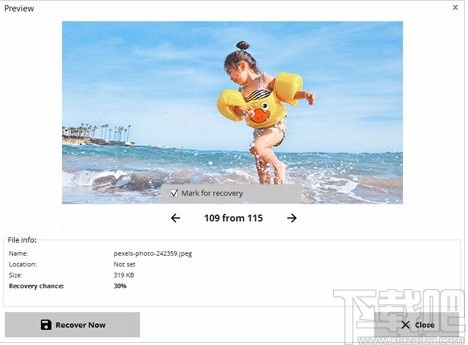
预览图像查看该文件或该文件的恢复机会。具有高恢复几率(> 90%)的文件很可能会恢复而不会出现任何问题。
勾选您要还原的文件。单击恢复,然后选择最适合您的方法。例如,只需将数据保存到您的PC。喜欢更安全的东西?将其刻录到CD / DVD光盘或将文件上传到FTP服务器-几乎不会再次丢失它们。
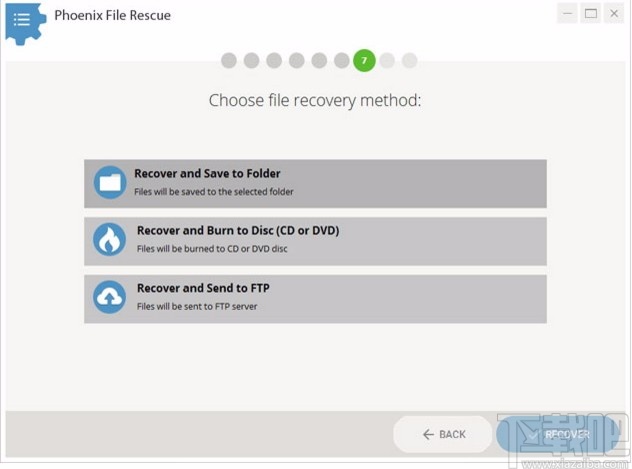
选择恢复方式现在,您已经了解了如何仅用五个步骤就可以从USB恢复已删除的数据,这将不再是一个挑战。您是否丢失了其他设备上的文件?例如,不确定如何从硬盘上恢复已删除的文件?不用担心,Phoenix File Rescue将帮助您找回所有文件。从官方网站下载软件并立即开始恢复丢失的文件!
如何从手机中检索已删除的文件?
阶段1.开始Phoenix File Rescue
第一步很明显,没有电话数据恢复软件,您将无法做任何事情。我们建议您尝试使用Phoenix File Rescue。该程序实际上是用户友好的,并且具有直观的界面。此外,它还旨在从其他设备(例如相机,平板电脑,SD卡和计算机)定位和还原文件。它还支持所有Windows系统:从Windows XP到Windows10。只需继续从其官方网站下载该软件即可。
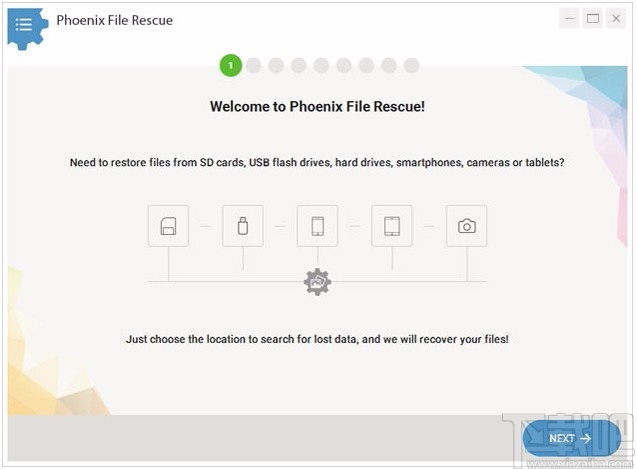
运行Phoenix File Rescue首先,将您的智能手机通过USB电缆连接到计算机。确保系统将该设备识别为外部驱动器,并且可以使用Windows File Explorer对其进行访问。在这种情况下,您将能够扫描手机并找到丢失的文件。
阶段2.选择带有数据的移动驱动器
欢迎屏幕后,选择要扫描的设备。这非常简单-只需从列表中选择您的智能手机即可。如果它不在可用设备列表中,请单击“刷新”,然后电话会出现。

选择已删除文件的智能手机阶段3.为扫描选择选项
现在选择扫描方法:快速扫描或深度扫描。您的选择取决于您要从手机中恢复已删除文件的方式。如果您必须紧急撤回所有物品,请选择第一种方法。Phoenix File Rescue将快速扫描手机并向您显示发现的内容。但是,如果您有时间希望找到前段时间丢失的文件,请选择“深度扫描”。这将需要几分钟,但是该软件将一个接一个地搜索所有文件夹,并且肯定会找到丢失的数据。
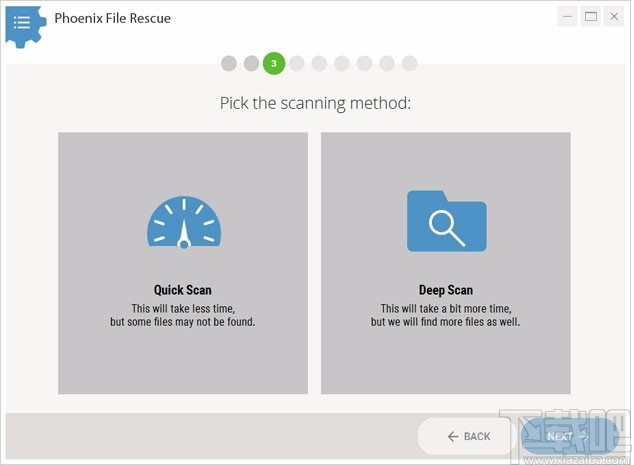
选择扫描模式当您从手机中删除文件时,该文件不会被永久删除。系统仅将空间标记为“空闲”,您就可以轻松还原所有内容。但是,如果您开始使用该空间,例如,安装新应用,下载图片和视频-系统将用新文件替换旧文件。因此,如果您打算恢复数据,最好不要主动使用智能手机。甚至有人建议禁用移动Internet:临时文件或cookie文件可能会覆盖必要的数据。
如果您记得需要取回哪些数据,则只需勾选相应的格式。是否需要找回假期剪辑?然后检查视频格式。如果您忘记了这些细节,没什么大不了的-只需检查所有格式即可。设置搜索大小后,软件将确定丢失的文件的位置。从默认预设中选择或输入自定义预设。完成后单击“下一步”。
阶段4.对找到的文件进行排序
扫描完成后,您将获得一个包含搜索结果的表格。浏览找到的文件,然后勾选要还原的数据。您可以方便地调整视图:选择表格,列表或图标。双击文件以查看详细信息,从文件大小到恢复机会。如果文件是图片,您也将在此处看到其预览。准备就绪后,单击“恢复”。
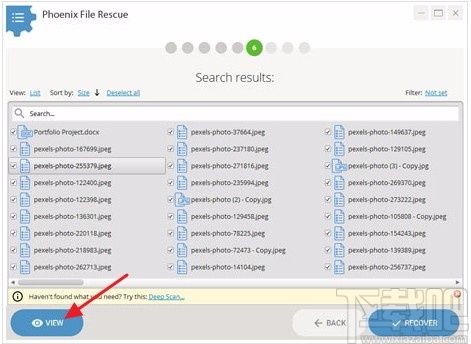
查看结果
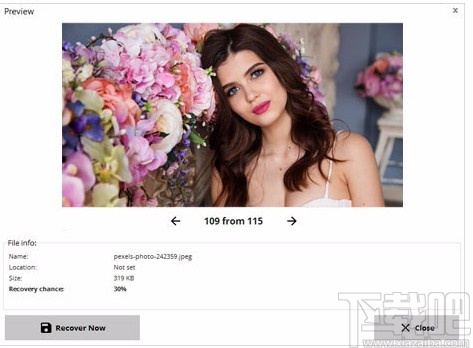
预览文件阶段5.从手机恢复已删除的文件
选择一种恢复选项:
恢复并保存到文件夹(文件将被放置到PC上的选定文件夹中);
恢复并刻录到磁盘(数据将刻录到CD或DVD);
恢复并发送到FTP(如果有的话,文件将发送到FTP服务器)。